win7电脑经常出现蓝屏怎么解决 win7总是蓝屏怎么处理
在信息时代,win7操作系统已经成为小伙伴们工作和生活的得力助手。然而,有时我们会遇到win7操作系统出现蓝屏的情况,这给我们的正常使用带来了不小的困扰,那么win7总是蓝屏怎么处理呢?接下来小编就带着大家一起来看看win7电脑经常出现蓝屏怎么解决,快来学习一下吧。
具体方法
方法一:
1、重启电脑按住F8,选择“修复计算机”。
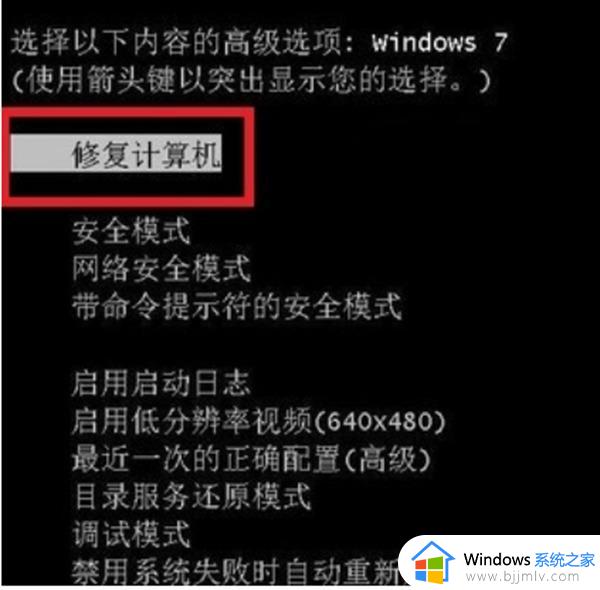
2、选择“启动修复”。
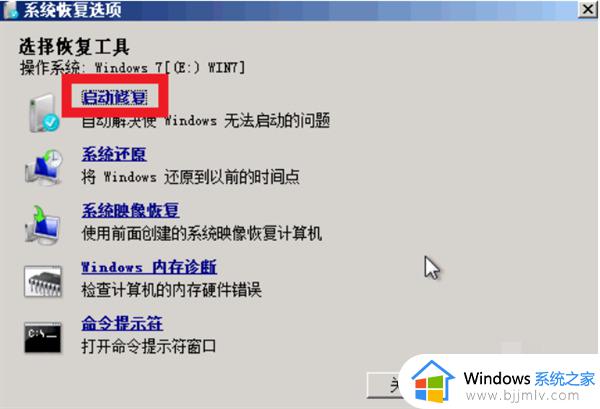
3、这时候就可以检测系统问题以及修复电脑了,不能直接修复也会给出解决方案。
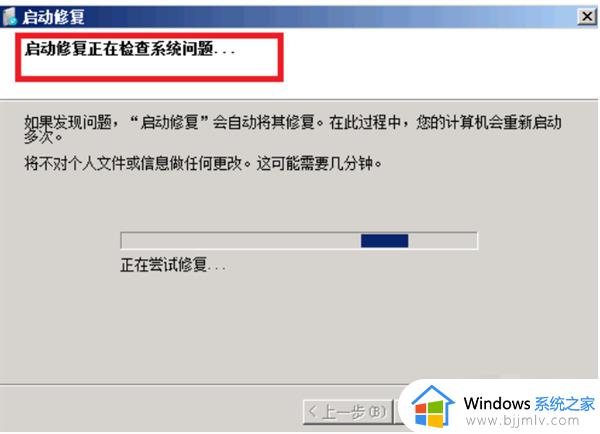
4、点击完成,系统修复完成重启正常。
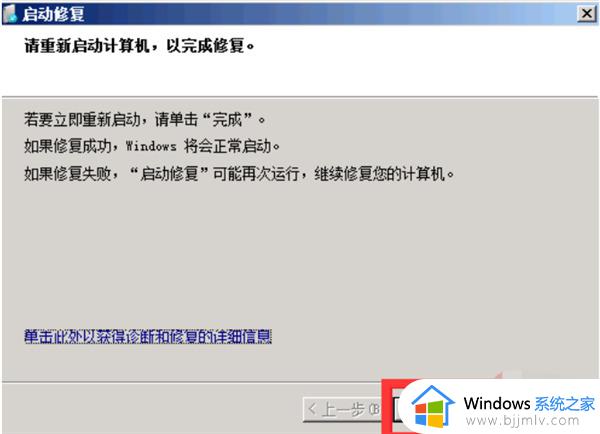
方法二:
1、同时按下win+R键,打开运行对话框,输入打开regedit,点击确定。
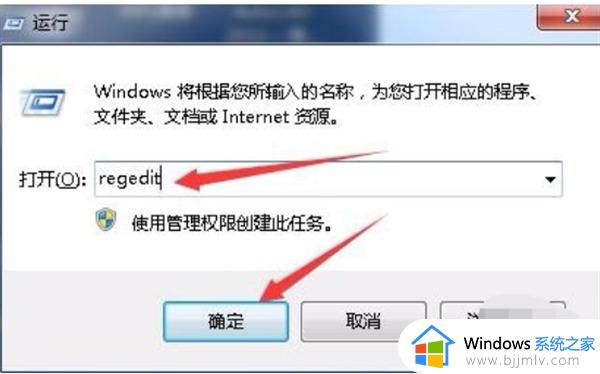
2、打开注册表编辑器,依次展开以下路径HKEY_LOCAL_MACHINESYSTEMCurrentControlSetControlSession Manager。然后在右侧找到并双击BootExecute项。
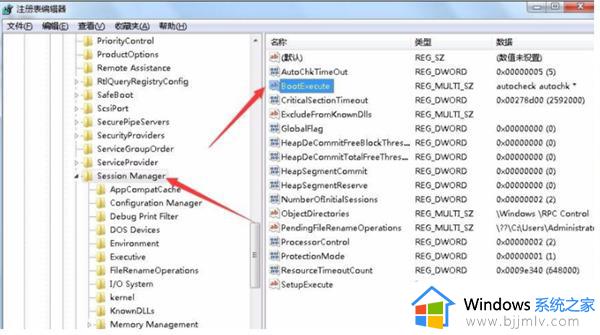
3、将数值数据设置为autocheck autochk *,设置完成后点击确定,关闭窗口即可。如果以后电脑出现蓝屏,电脑重启后自动运行自检程序,视图对系统中存在的错误进行修复。
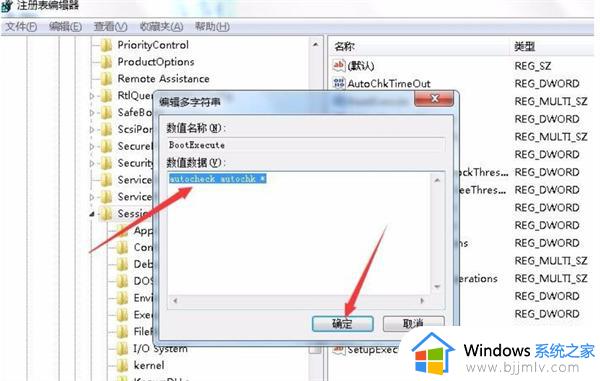
方法三:
如果是因为软件冲突而导致的电脑蓝屏,我们就需要考虑将该软件卸载了,可以回忆一下在问题发生时在使用哪些软件,将最近才下载安装,或者第一次使用的软件卸载就可以了。
方法四:
1、在硬件原因中常见的就是内存条导致到电脑蓝屏了,我们拆开计算机,将内存条拔出来,用橡皮擦拭金属接触铜箔,然后重新插入或换个卡试试。

2、也可以检查机器的散热风扇是否运转正常,然后打开机箱后盖!以便于散热。同时用电吹风清理机箱内的灰尘。

以上全部内容就是小编带给大家的win7电脑经常出现蓝屏解决方法详细内容分享啦,不知道怎么解决的小伙伴,就快点跟着小编一起来看看吧,希望能够帮助到大家。
win7电脑经常出现蓝屏怎么解决 win7总是蓝屏怎么处理相关教程
- win7经常蓝屏怎么解决 win7电脑经常出现蓝屏怎么处理
- win7出现蓝屏怎么解决 win7系统经常蓝屏的修复方法
- 0×00000124频繁蓝屏win7怎么解决 win7出现0×00000124蓝屏解决方案
- win7电脑蓝屏了怎么恢复正常 win7开机蓝屏如何解决
- 重装win7系统出现蓝屏0x0000007b怎么办 win7蓝屏代码0X0000007b解决方法
- win7蓝屏0x0000007b解决教程 win7电脑0x0000007b蓝屏怎么处理
- 蓝屏怎么办电脑蓝屏怎么办win7 win7系统电脑蓝屏怎么解决
- win7关机后显示蓝屏怎么办 win7电脑关机出现蓝屏修复方法
- win7电脑关机出现蓝屏怎么办 win7关机时蓝屏如何修复
- win7电脑蓝屏了怎么恢复正常 win7电脑蓝屏修复方法
- win7系统如何设置开机问候语 win7电脑怎么设置开机问候语
- windows 7怎么升级为windows 11 win7如何升级到windows11系统
- 惠普电脑win10改win7 bios设置方法 hp电脑win10改win7怎么设置bios
- 惠普打印机win7驱动安装教程 win7惠普打印机驱动怎么安装
- 华为手机投屏到电脑win7的方法 华为手机怎么投屏到win7系统电脑上
- win7如何设置每天定时关机 win7设置每天定时关机命令方法
win7系统教程推荐
- 1 windows 7怎么升级为windows 11 win7如何升级到windows11系统
- 2 华为手机投屏到电脑win7的方法 华为手机怎么投屏到win7系统电脑上
- 3 win7如何更改文件类型 win7怎样更改文件类型
- 4 红色警戒win7黑屏怎么解决 win7红警进去黑屏的解决办法
- 5 win7如何查看剪贴板全部记录 win7怎么看剪贴板历史记录
- 6 win7开机蓝屏0x0000005a怎么办 win7蓝屏0x000000a5的解决方法
- 7 win7 msvcr110.dll丢失的解决方法 win7 msvcr110.dll丢失怎样修复
- 8 0x000003e3解决共享打印机win7的步骤 win7打印机共享错误0x000003e如何解决
- 9 win7没网如何安装网卡驱动 win7没有网络怎么安装网卡驱动
- 10 电脑怎么设置自动保存文件win7 win7电脑设置自动保存文档的方法
win7系统推荐
- 1 雨林木风ghost win7 64位优化稳定版下载v2024.07
- 2 惠普笔记本ghost win7 64位最新纯净版下载v2024.07
- 3 深度技术ghost win7 32位稳定精简版下载v2024.07
- 4 深度技术ghost win7 64位装机纯净版下载v2024.07
- 5 电脑公司ghost win7 64位中文专业版下载v2024.07
- 6 大地系统ghost win7 32位全新快速安装版下载v2024.07
- 7 电脑公司ghost win7 64位全新旗舰版下载v2024.07
- 8 雨林木风ghost win7 64位官网专业版下载v2024.06
- 9 深度技术ghost win7 32位万能纯净版下载v2024.06
- 10 联想笔记本ghost win7 32位永久免激活版下载v2024.06